Najprostszym sposobem na odinstalowanie agenta SCCM z komputera jest użycie polecenia ccmsetup.exe /uninstall. Istnieją jednak alternatywne metody dezinstalacji agenta poza wierszem poleceń i pozwól, że omówię je w tym poście.
Możesz łatwo zainstalować lub wypchnąć agenta klienta SCCM z konsoli Configuration Manager. Jednak aby odinstalować agenta możesz użyć prostej komendy lub użyć narzędzia ccmclean. W tym poście omówię obie metody.
Info – Pliki konfiguracyjne klienta SCCM znajdują się na serwerze SCCM w folderze klienta pod SMS_SITECODE (\sccmserverfqdn\sms_sitecode\client\).
Czasami, gdy zauważysz, że agent klienta Configuration Manager nie jest zainstalowany poprawnie, możesz chcieć go usunąć lub odinstalować. W tym celu można skorzystać z jednej z poniższych metod.
Metoda 1 – Odinstalowanie agenta klienckiego SCCM za pomocą programu CCMSETUP
Można ręcznie odinstalować agenta klienckiego ConfigMgr, uruchamiając proste polecenie – ccmsetup.exe /uninstall.
- Uruchom wiersz polecenia jako administrator.
- Zmień ścieżkę do lokalizacji agenta klienckiego – C:\Windows\ccmsetup.
- Uruchom polecenie ccmsetup.exe /uninstall.
- Przejdź do folderu C:\Windows\msetup\Logs i otwórz plik ccmsetup.log w celu monitorowania procesu odinstalowywania klienta.
- Zrestartuj komputer po odinstalowaniu agenta klienckiego.
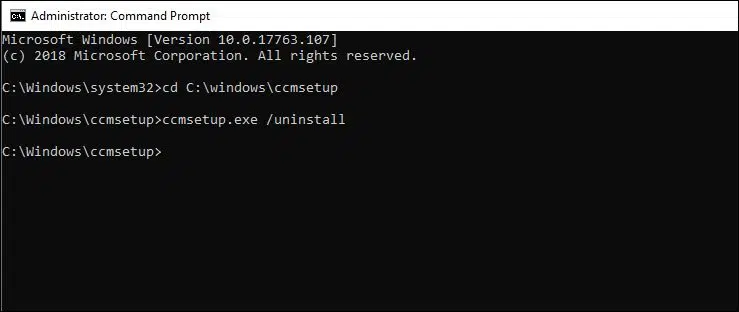
Metoda 2 – Usuń agenta klienta SCCM używając CCMCLEAN
Ccmclean.exe był częścią zestawu narzędzi SMS 2003 i może być użyty do usunięcia klienta. Podczas gdy SMS 2003 jest bardzo przestarzały możesz nadal pobrać narzędzie ccmclean stąd. Wersja narzędzia ccmclean, którą pobierasz to 2.50.
Aby odinstalować agenta klienta SCCM używając ccmclean.exe
- Pobierz narzędzie ccmclean.exe i skopiuj je na komputer docelowy.
- Uruchom ccmclean.exe jako Administrator.
- Narzędzie odinstalowuje agenta SCCM i na końcu pojawia się komunikat „Twój system został pomyślnie wyczyszczony”.
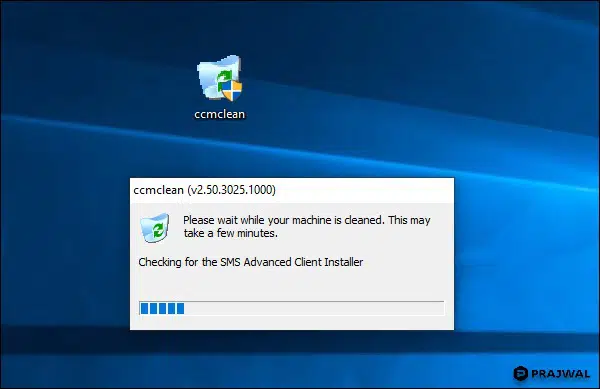
Poniższy komunikat potwierdza usunięcie agenta klienta. Przede wszystkim uruchom ponownie komputer zanim zainstalujesz na nim agenta klienckiego.
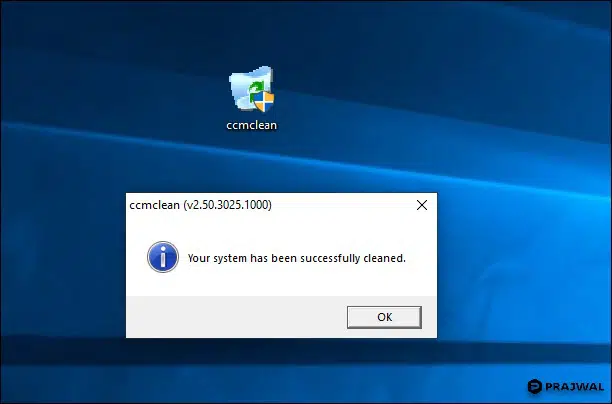
Agent kliencki SCCM